È il Eccellere foglio appare in grigio quando si tenta di aprire un foglio di lavoro sul computer? Se stai affrontando questo problema e stai cercando una soluzione, sei nel posto giusto. Ci sono alcuni trucchi e modifiche discussi in questo articolo, seguendoli puoi risolvere questo problema molto facilmente sul tuo computer. Ma prima di tentare soluzioni più grandi sul tuo computer, ti suggeriamo di seguire queste soluzioni alternative iniziali per testare alcune soluzioni più semplici e verificare se aiutano o meno.
Soluzioni alternative iniziali–
1. Se è la prima volta che affronti questo tipo di problema sul tuo computer, un semplice riavviare potrebbe funzionare per te.
2. Prova ad aprire il documento utilizzando qualsiasi altro elaboratore di fogli di lavoro (come- Fogli Google, Fogli Zoho, eccetera). Controlla se riesci ad aprire il documento. Se non riesci ad aprirli, i documenti sono danneggiati.
Se queste soluzioni alternative non hanno funzionato, scegli queste soluzioni-
Fix-1 Modifica Disponi vista finestra in Excel-
Modificando il 'Disponi finestra'view ha aiutato molti utenti. Segui questi passaggi per fare lo stesso sul tuo computer-
1. Apri il foglio di lavoro in cui stai riscontrando questo problema.
O,
Clicca sul Ricerca casella accanto all'icona di Windows e digitare "Eccellere", clicca su "Eccellere" aprire Eccellere sul tuo computer.

2. Nel Eccellere finestra, fare clic su "Visualizza” nella barra dei menu. Quindi, fare clic su "Disponi tutto" appena sotto la barra dei menu.

3. Nel Disponi le finestre, seleziona l'opzione "Finestre della cartella di lavoro attiva” e poi cliccare su “ok“.
4. stampa Ctrl+S per salvare il documento sul tuo computer.
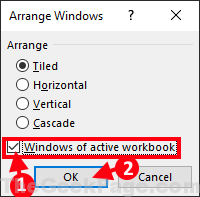
Vicino Eccellere foglio di lavoro. Riapri il documento excel sul tuo computer. Controlla se riesci a vedere i dati sul foglio. Il problema dovrebbe essere risolto.
Fix-2 Disabilita l'accelerazione hardware in Excel-
Disabilitare l'accelerazione hardware in Eccellere potrebbe risolvere questo problema sul tuo computer-
1. Clicca sul Ricerca casella accanto all'icona di Windows e digitare "Eccellere“.
2. Quindi, fare clic su "Eccellere" aprire Eccellere sul tuo computer.

3. Nel Eccellere, finestra fare clic su "File"nella barra dei menu.
4. Ora, scorri verso il basso e sul lato sinistro della stessa finestra, fai clic su "Opzioni“.

5. Nel Opzioni di Excel finestra, fare clic su "Avanzate” sul lato sinistro.
6. Quindi, sotto il Schermo sezione, deselezionarel'opzione "Disabilita l'accelerazione grafica hardware“.
7. Infine, fai clic su "ok" per salvare le modifiche sul computer.
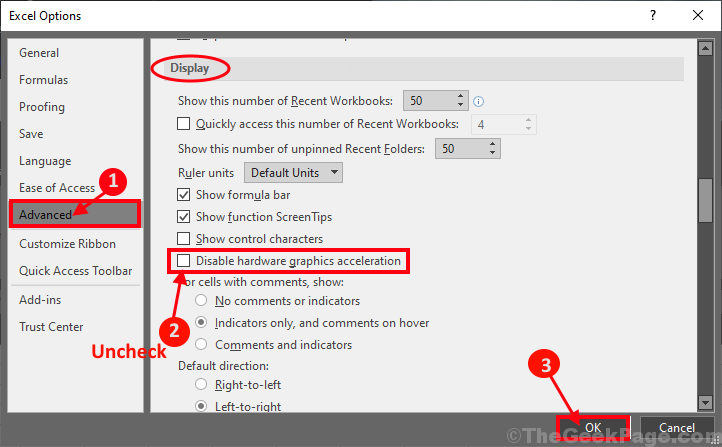
Potrebbe essere necessario riavviare Eccellere applicazione sul tuo computer. Controlla se il foglio di lavoro Excel continua a essere visualizzato in grigio sul tuo computer.
Fix-3 Ripara l'applicazione MS-Office-
Riparazione MS-ufficio le applicazioni possono risolvere questo problema sul tuo computer.
1. All'inizio, fai clic sulla casella di ricerca accanto all'icona di Windows e inizia a digitare "Programmi e caratteristiche“.
2. Quindi, è necessario fare clic su "Programmi e caratteristiche“.
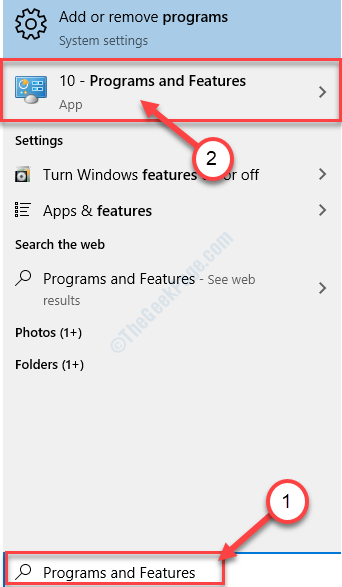
3. quando Programma e funzionalitàs si apre la finestra, scorri verso il basso per trovare e tasto destro del mouse sopra "Microsoft Office Professional Plus” e poi cliccare su “Modificare“.

3. Quando ti verrà chiesto 'Come vorresti riparare i tuoi programmi di Office?' clicca su "Riparazione rapida” e poi cliccare su “Riparazione" per avviare il processo di riparazione sul computer.

Una volta completata la riparazione, potrebbe essere necessario ricomincia il computer per assistere ai cambiamenti. Dopo il riavvio, apri nuovamente il foglio excel sul tuo computer. Il tuo problema dovrebbe essere risolto.
